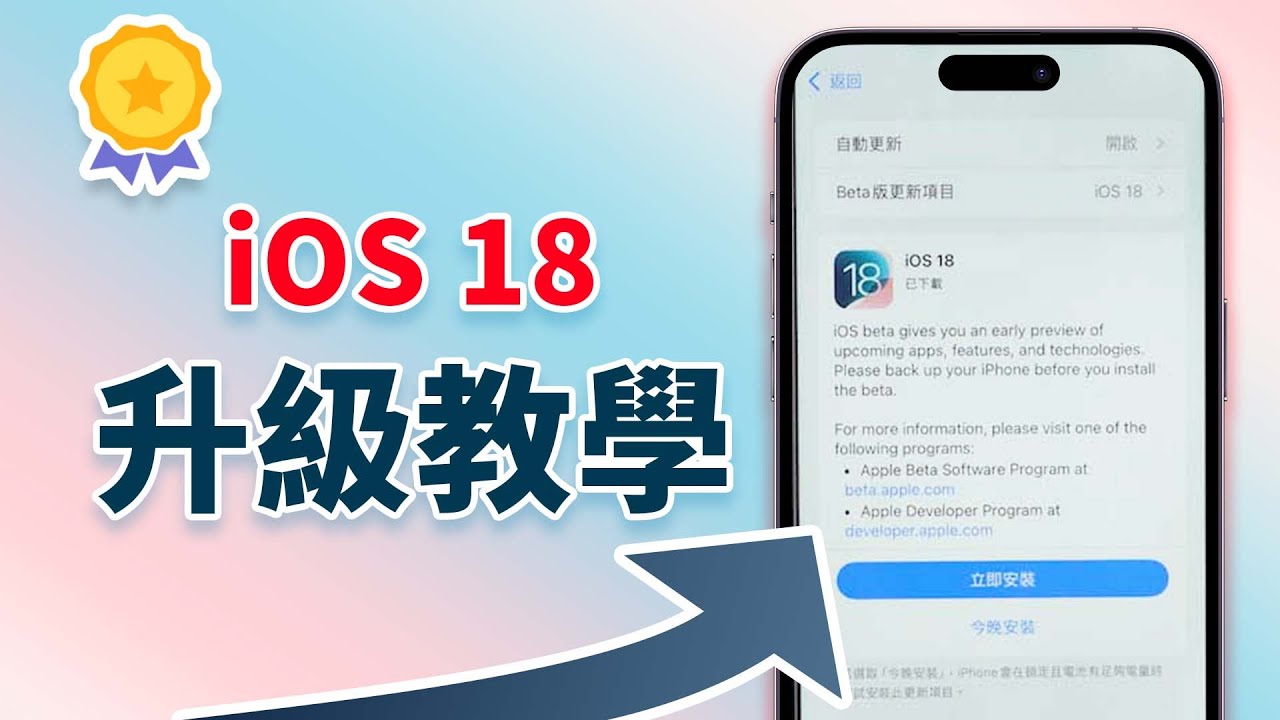高效解決 iPhone 無法檢查更新項目難題,一鍵實現 iOS 升級,適用 iPhone 16/15/14/13/12/11 等所有機型。
iOS 17/18/26 新版本的釋出帶來很多令人心動的新功能,很多蘋果迷都迫不及待想要體驗看看。但是在準備升級的時候卻發現出現「iPhone 無法檢查更新項目錯誤」?
這到底怎麼回事?無法檢查更新項目 iPhone 還有辦法成功升級嗎?別著急,這些問題本篇將詳細為你解答,無論如何都可以幫你順利完成升級的!

📕 出現 iPhone 無法檢查更新項目錯誤的原因?
iPhone 無法檢查更新項目錯誤可能有以下 6 個原因,我們來看看可能的情況:
🍊 網路連線問題:當你的 iPhone 連接到網路的資料來源不穩定或速度太慢時,可能會導致無法檢查更新項目的錯誤。
🍊 装置時間設定錯誤:若你的 iPhone 的日期和時間設定不正確,可能會影響到檢查更新的正確性。
🍊 軟體限制:有時候蘋果可能會限制特定地區或特定装置無法檢查更新,特別是在預發行版本或特殊情況下。
🍊 蘋果伺服器問題:當蘋果公司的伺服器遇到故障或維護時,可能會導致 iPhone 無法檢查更新的錯誤。
🍊 軟體更新問題:如果你的 iPhone 型號已經過時,可能會因為蘋果不再提供更新而無法成功檢查更新。
🍊 軟體衝突:某些應用程式或設定可能與軟體更新功能衝突,導致 iPhone 無法正常檢查更新。
📗 5 個基本方法解決「無法檢查更新項目」
「無法檢查更新項目」的狀況是每年 iOS 新系統釋出後一些 iPhone 用戶會碰到的問題,可以嘗試以下 5 個基本方法來修復 iOS 無法檢查更新項目的問題,讓你順利體驗更多類似於 iPhone 待機模式、iMessage 新增功能等 iOS 新功能。
1 檢查 iPhone 網路連線
iPhone 檢查更新項目是需要用到網路的,如果 iPhone 網路連線出了問題,自然也就會出現 iOS 無法檢查更新項目的問題。請根據以下內容來檢查 iPhone 網路:
Wi-Fi 網路連接
步驟1:打開 iPhone「設定」>「WLAN」。
步驟2:確保 Wi-Fi 開關處於打開狀態。
步驟3:若未開啟,選擇要連接的 Wi-Fi 網路,輸入密碼來連接到選定的 Wi-Fi 網路。

2 檢查 iPhone 行動網路連接
若你選用行動網絡來更新 iOS,請確保行動網路的訊號穩定。
步驟1:打開 iPhone「設定」>「行動服務」。
步驟2:開啟「行動網路」。
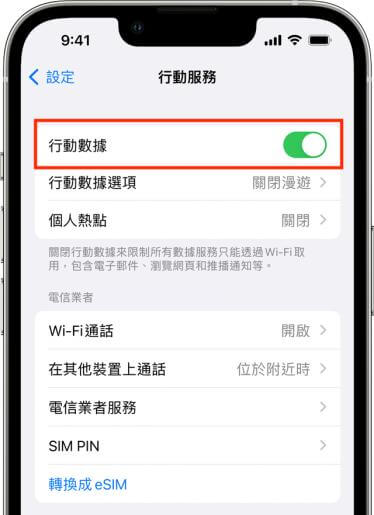
3 重啟 iPhone
如果遇到了「iOS 無法檢查更新項目」的狀況,嘗試重啟 iPhone 是一個常見且有效的解決方法。
步驟1:同時長按 iPhone「電源按鈕」+「音量減少鍵」,拖動「滑動關機」滑塊。
步驟2:等待幾秒鐘,再次長按 iPhone 「電源按鈕」,直到看到蘋果標誌出現在螢幕上。

4 保證 iPhone 電量充足
升級 iOS 17/18/26 需要 iPhone 能夠有足夠的電量,至少確保其電量超過50%。如果 iPhone 電量過低可能會出現無法檢查更新項目的狀況。
如果 iPhone 電量不足,將 iPhone 充夠電再前往「軟體更新」功能,進行檢查是否有新的更新版本。
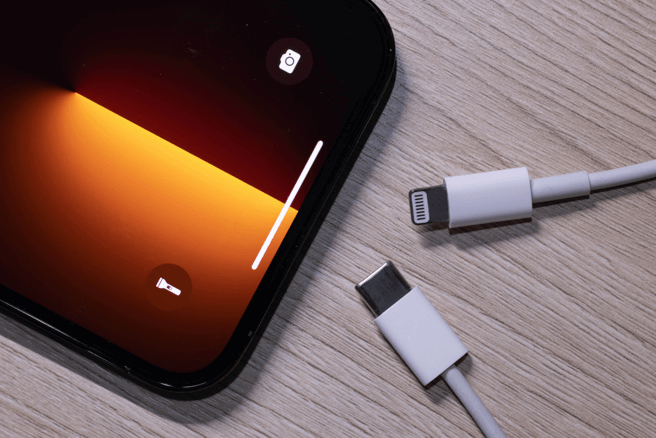
5 清理 iPhone 儲存空間
每次 iPhone 軟體更新通常都需要相當的儲存空間,而如果 iPhone 容量不足可能導致無法檢查更新項目、無法更新或更新失敗等問題。
為了確保順利進行軟體更新,可以嘗試以下步驟:
步驟1:開啟「設定」>「一般」>「iPhone 儲存空間」,查看 iPhone 目前剩餘的儲存空間。
步驟2:如果 iPhone 儲存空間不足,可以試著刪除一些照片、訊息、語音備忘錄或卸載用不到的應用程式,來釋放更多的空間。
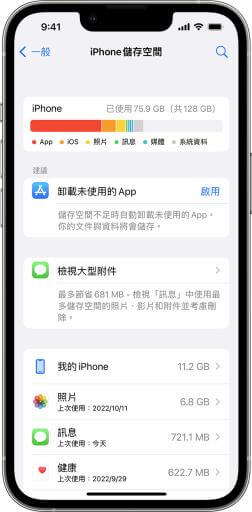
提示
建議至少有 5GB 的剩餘空間較為保險。如果空間不足,你可能無法進行軟體更新或遇到更新失敗的問題。
6 刪除 描述檔
如果當前你的 iPhone 已經安裝了新版本的 iOS 描述檔或開發者測試版,這可能會導致 iPhone 出現「無法檢查更新項目」的問題。
為了解決這個問題,建議你試試看將 iOS 描述檔刪除後再進行更新。
步驟1:開啟 iPhone「設定」>「一般」選項。
步驟2:點選「VPN 與裝置管理」選項。
步驟3:點進「Beta Software Profile」描述檔,點擊「移除描述檔」。
步驟4:確認刪除後,將 iPhone 重啟。
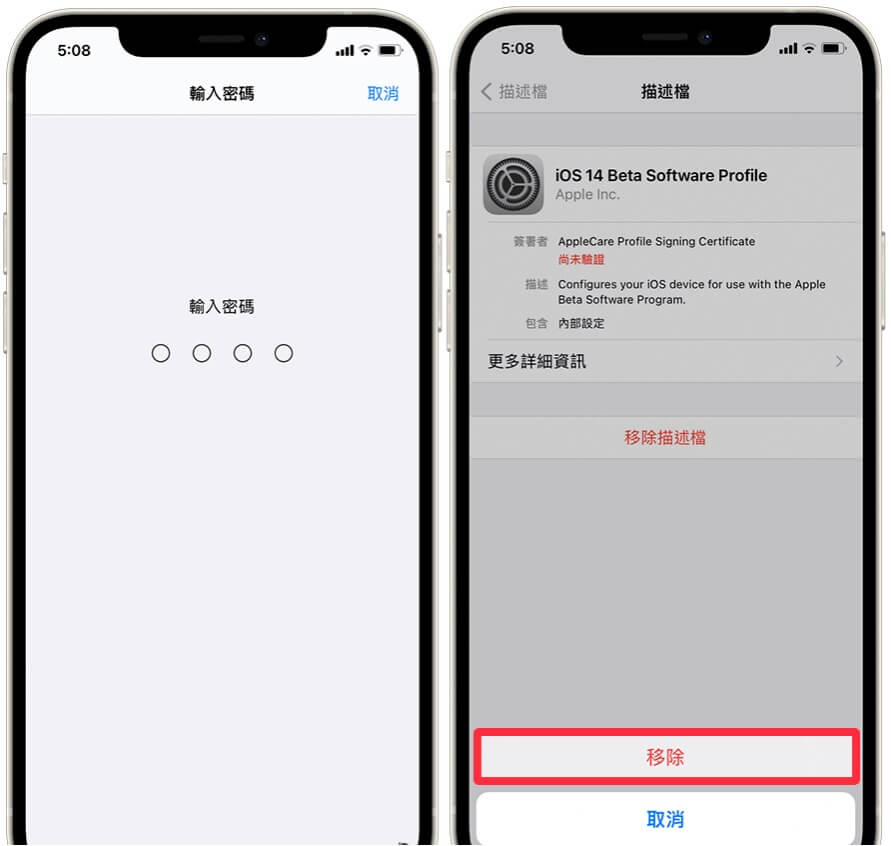
📙 2 個 iOS 無法檢查更新項目終極方案
如果以上的方法無法幫你在 iPhone 上檢查更新項目,你可以透過以下兩個方法來進行 iOS 系統升級,接下來以 iOS 17/18/26 升級為例來進行教學操作。
1 一鍵快速升級 iOS(安全高效)
可以升級 iOS 版本的方法有挺多,但是操作步驟相對來說都比較繁雜,可能需要自行下載 17/18/26 描述檔,有的方法甚至需要用戶具備一定的技術知識才行。如果你不喜歡使用過於繁雜的方法,那麼這個一鍵快速升級的懶人方法就一定超適合你啦!專業的 iOS 系統升級工具——iMyFone Fixppo 就可以幫你真正實現一鍵快速升級!
Fixppo 還曾被 Yahoo 新聞、痞客邦、流動日報等知名網站強烈推薦,支援所有 iOS 裝置和 iOS 版本,包括最新的 iPhone 11/12/13/14/15/16 和 iOS 26/18/17/16/15/14/13,無需擔心相容性。快來瞭解一下吧~
💡 iMyFone Fixppo 為什麼值得推薦?
- 操作簡單:無需任何專業技術支援,小白在家即可快速實現 iOS 17/18/26 升級。
- 一鍵升級:省時省力,一個點擊即可幫你實現 iOS 17/18/26 升級。
- 隱私安全:保護用戶手機資料安全,100% 無外洩風險。
- 快速高效:無需長時間等待,iPhone 成功重啟即完成升級。
- 多樣選擇:自由選擇多種 iOS 版本,所有官方支援版本都可實現。
- 升降級切換:如果升級體驗後不喜歡新版本,也可一鍵幫你降級回舊版本。
除了能夠一鍵實現 iOS 升降級,Fixppo 還是一款超實用的 iOS 系統修復工具,能夠高效修復多種 iOS 升級災情,如 iPhone 更新後黑屏、iPhone 發燙、iPhone 耗電快等,全方位守護你的 iPhone 體驗!快來免費下載試試看吧~
如何使用 iMyFone Fixppo 一鍵升級 iOS 17/18/26?
步驟1:啟用 iMyFone Fixppo,滑鼠點選「iOS 升級/降級」。

步驟2:點擊「升級 iOS 」,然後使用 USB 連接線連結 iPhone 和電腦。
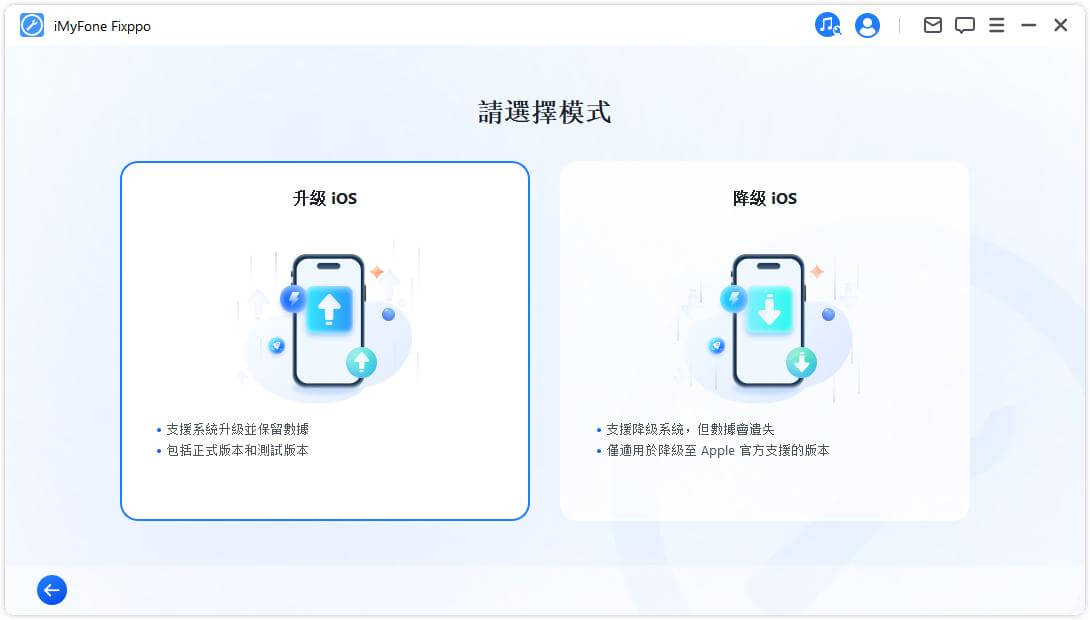
步驟3:等待軟體偵測 iPhone 後,介面上會顯示當前 iPhone 機型,選擇「26 Beta」版本,確認「下載」。
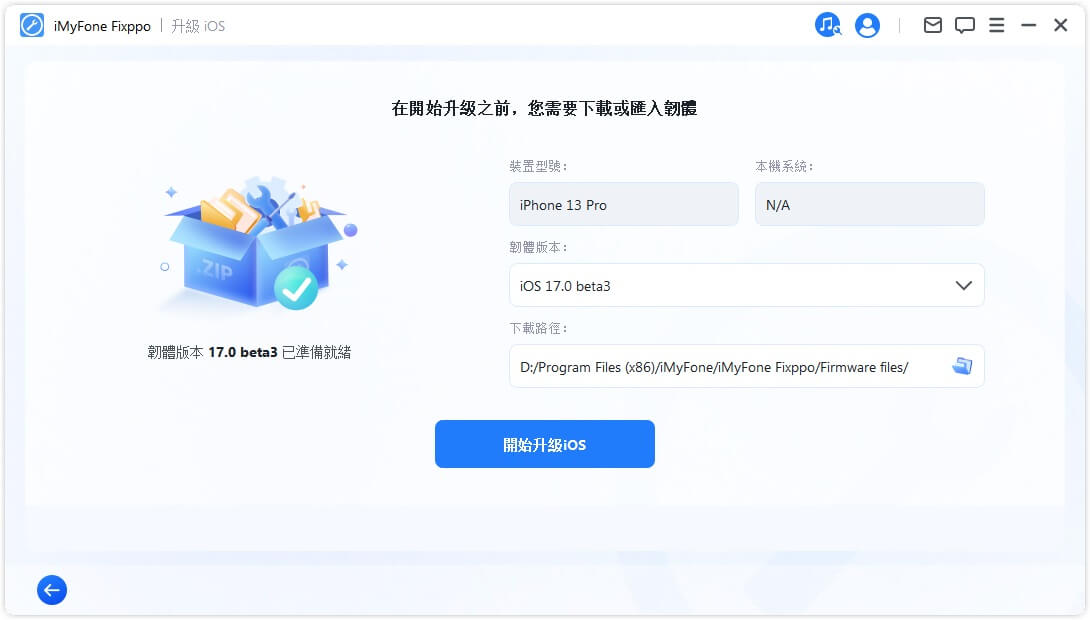
步驟4:只需要等待進度條跑完後,iPhone 自動重啟即表示 iPhone 已經成功升級到 iOS 26 版本。
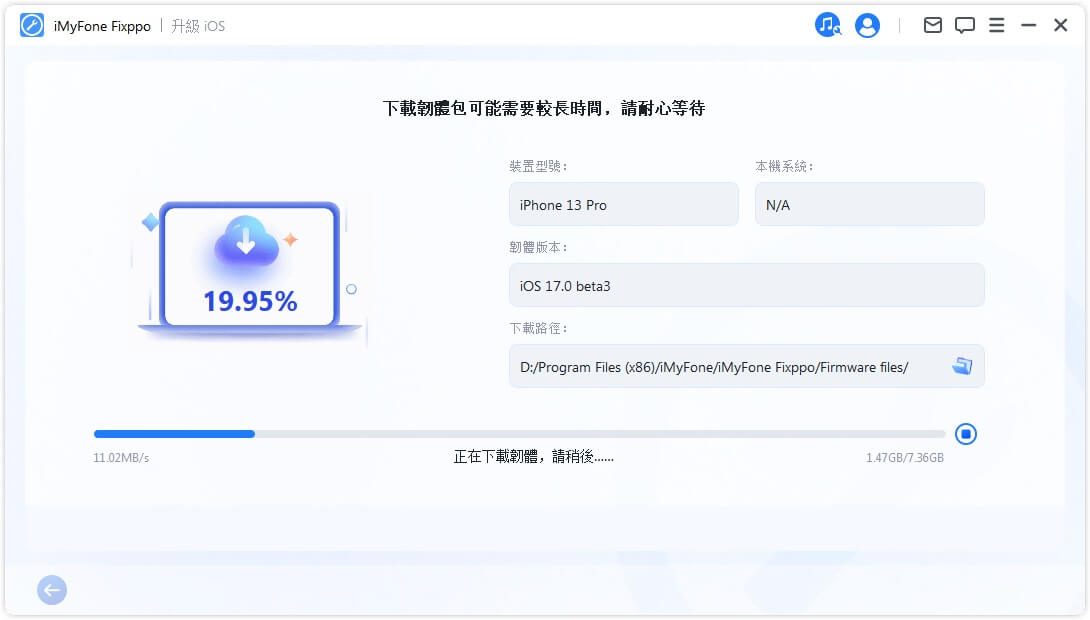
📺 除了以上的文字教學,我們還以如何升級 iOS 18 為主題的教學主題,快點開來一起看看吧~
2 使用 iTunes/Finder 升級 iOS
如果你不想要第三方 iOS 升級工具,那麼可以按照這個方法在 iTunes/Finder 上升級 iOS 版本,以下是詳細的操作指南:
使用 iTunes 升級 iOS 新版本:
步驟1:用 USB 線將你的 iOS 裝置連接到電腦上,開啟 iTunes,等待裝置被偵測。
步驟2:在 iTunes 左上角點擊你的裝置圖示,進入「摘要」頁面。
步驟3:在裝置資訊中查看是否出現「檢查更新項目」選項。
步驟4:點擊「檢查更新項目」選項,跟隨 iTunes 的指示完成更新過程。
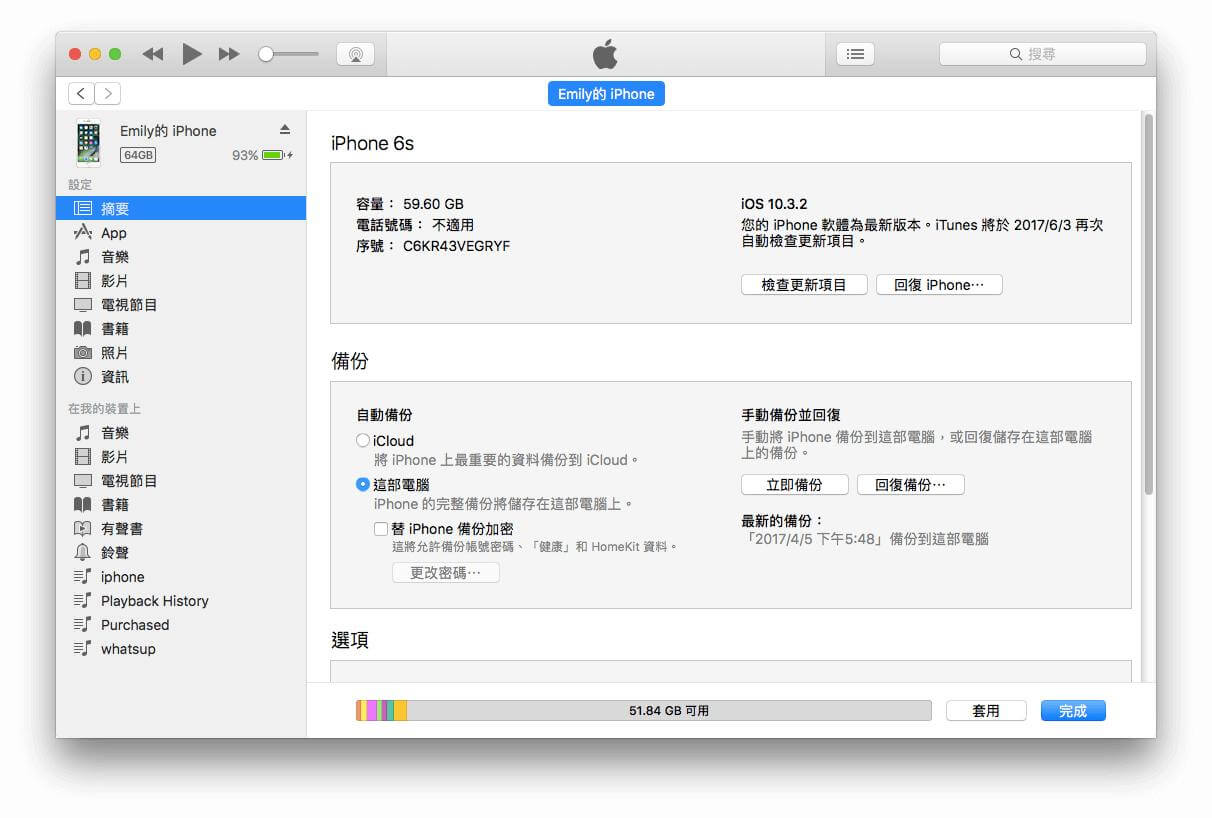
使用 Finder 升級 iOS 新版本:
步驟1:用 USB 線將你的 iOS 裝置連接到電腦,開啟 Finder,在左側的側邊欄找到你的 iOS 裝置。
步驟2:點擊裝置,查看裝置資訊,查看是否有「檢查更新項目」。
步驟3:點擊「檢查更新項目」,跟隨 Finder 的指示完成更新過程。
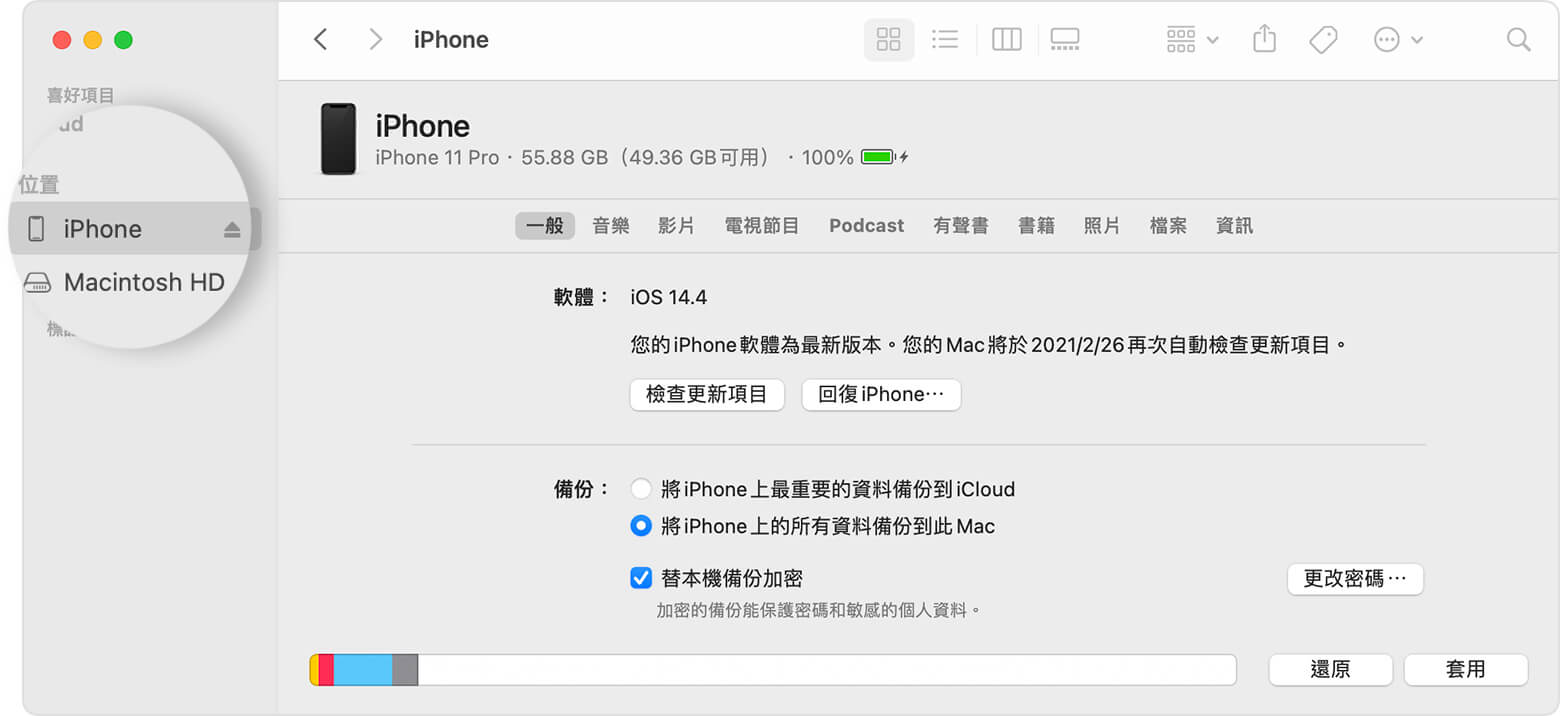
無論你使用 iTunes 還是 Finder,升級 iOS 都需要時間,並且在過程中你的裝置可能需要重新啟動。請確保在升級過程中保持裝置的連接和充電,並備份重要數據以防萬一。
📚 總結
以上總結了 5 個修復「iPhone 無法檢查更新項目」錯誤的基本方法,希望可以幫你解決問題,成功升級 iOS 新版本!
如果還是無法修復,我們也為你介紹了兩個有效的升級 iOS 17/18/26 的方法,總的來說,還是 iMyFone Fixppo 更勝一籌,不僅操作簡單,一鍵即可實現 iOS 升級,還可以修復各種iOS最新版本災情以及幫你隨時降級回舊版本!快來免費下載試試看~